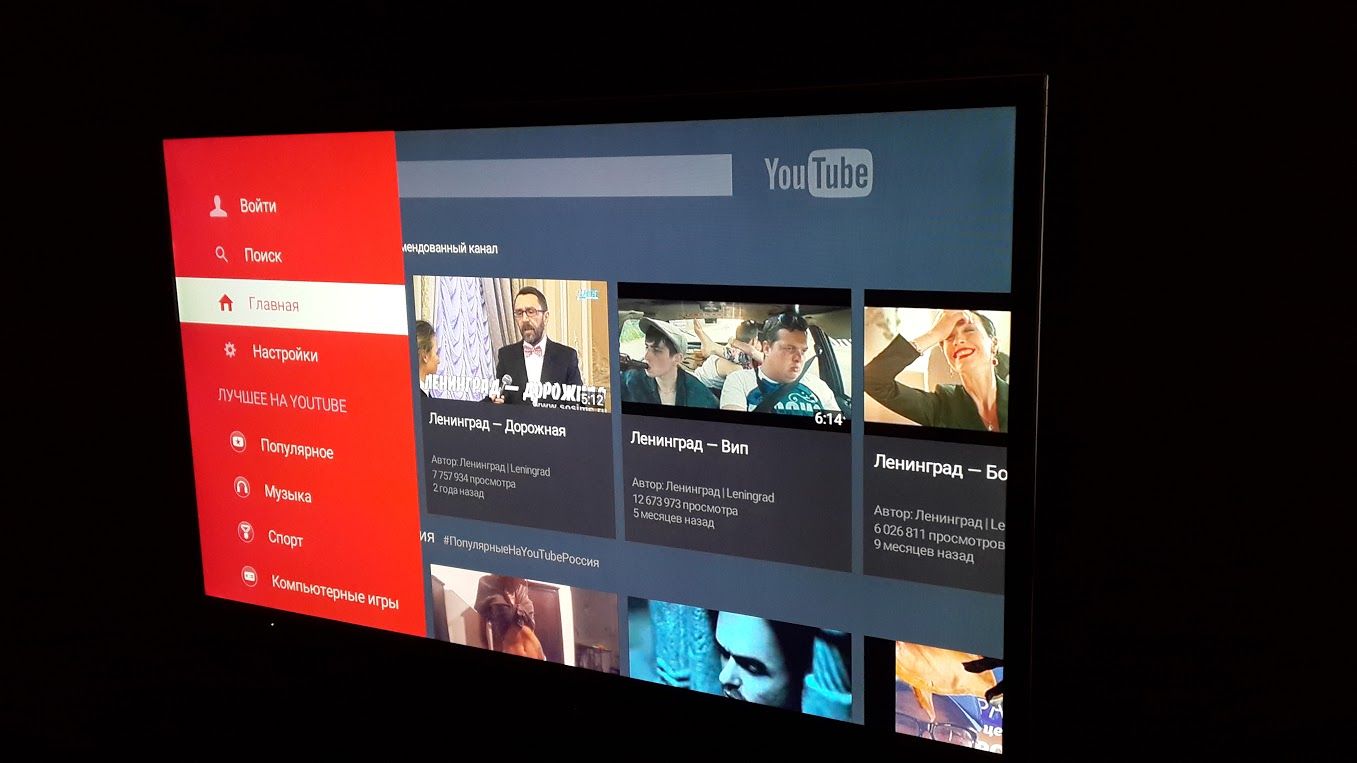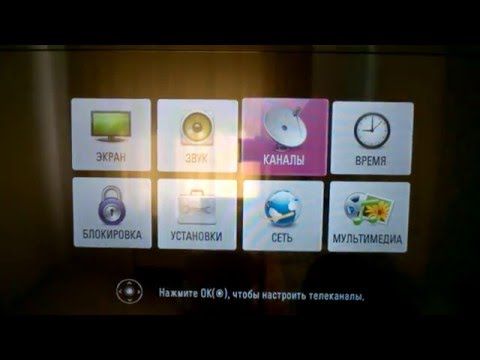Cách xem YouTube trên TV
Tất nhiên, trong thế giới hiện đại, YouTube đặc biệt phổ biến. Điều này được giải thích là do sự tiện lợi khi xem và tìm kiếm nhiều loại video khác nhau bằng cách sử dụng nó. Tuy nhiên, nếu mọi thứ đều rõ ràng khi cài đặt một ứng dụng như vậy trên điện thoại di động, thì khi tương tác với TV, sẽ có rất nhiều câu hỏi liên quan đến vấn đề được trình bày. Trong bài viết này, chúng tôi sẽ cố gắng phân tích chi tiết tất cả các khía cạnh có thể được đề cập trong công việc. Hơn nữa, bạn cần biết và hiểu tất cả các tính năng của từng hành động để quy trình đạt hiệu quả cao nhất có thể.

Nội dung của bài viết
Cách xem youtube trên tivi
Tất nhiên, mọi thứ đều ở mức cơ bản nhất có thể. Thủ tục thường không mất nhiều thời gian và không đòi hỏi nhiều sự kiên nhẫn. Tất cả những gì bạn cần chỉ là những kiến thức cơ bản, bạn có thể dễ dàng tiếp thu và sở hữu ở cuối bài viết. Đừng nghĩ rằng toàn bộ quá trình chỉ có thể được hoàn thành bởi một chuyên gia. Không, ngược lại, mọi thứ đều được thực hiện theo những cách rõ ràng với sự trợ giúp của một số quy tắc nhất định.
Cách kết nối YouTube
Vì vậy, đi thẳng vào chủ đề.Có một danh sách các cơ hội nhất định mà mọi người có thể sử dụng để kết nối ứng dụng với phát minh của họ. Do đó, điều này có thể được thực hiện không chỉ thông qua việc sử dụng TV mà còn nhờ vào các công nghệ như điện thoại thông minh, máy tính bảng và các thiết bị khác.
THẨM QUYỀN GIẢI QUYẾT. Các phương pháp được sử dụng trong công việc sẽ phụ thuộc vào nhà sản xuất kết cấu. Điều này có nghĩa là chẳng hạn, việc kết nối một ứng dụng qua Android sẽ khác với phương pháp thực hiện cùng mục đích trên một thiết bị thuộc loại khác.
Do đó, dưới đây bài viết sẽ chỉ ra tất cả các phương án khả thi mà chỉ có thể gặp trong thực tế. Và tất cả các sắc thái và vấn đề mà bạn có thể gặp phải trong công việc của mình cũng được chỉ ra.
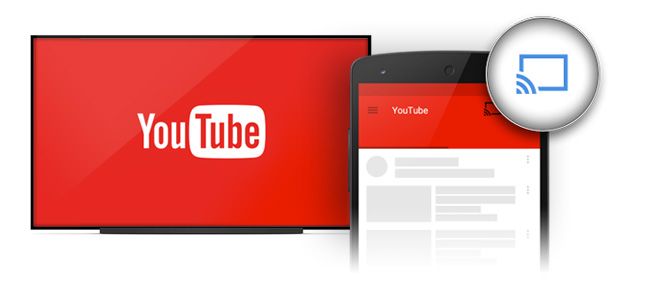
Cách thiết lập YouTube trên TV của bạn
Để thực hiện việc này một cách chính xác, bạn nên thực hiện các hành động sau theo trình tự đã chỉ định:
- Điều đầu tiên bạn cần làm là mở YouTube trực tiếp trên thiết bị của mình.
- Sau đó, bạn cần đến bộ phận có tên là "cài đặt". Ở đó bạn sẽ có thể tìm thấy nút “kết nối TV với điện thoại”.
- Trong tương lai, bạn sẽ cần cuộn xuống trang được đánh dấu, nơi bạn sẽ được cung cấp tùy chọn cài đặt tự động.
- Sau đó, bạn sẽ thấy một mã màu xanh. Bạn nên ghi nhớ và nhập nó vào điện thoại, máy tính bảng hoặc thiết bị tương tự khác của mình.
YouTube trên TV thông minh
Trước tiên, bạn cần đảm bảo rằng bạn có điện thoại thông minh trên thiết bị của mình. Để làm điều này, bạn nên tham khảo các đặc điểm của sáng chế. Chúng có thể được tìm thấy trong hướng dẫn đi kèm với giao dịch mua hoặc trong cài đặt. Chúng có thể được nhập bằng điều khiển từ xa.Khi bạn đã kiểm tra kỹ mọi thứ, bạn có thể tiến hành các bước tiếp theo. Và điều này lần lượt kết nối cấu trúc với Internet.
Điều này được thực hiện trực tiếp tùy thuộc vào kiểu máy của bạn. Một số có thể đủ khả năng để hoàn tất quá trình nhờ chức năng wi-fi, trong khi những người khác thực hiện việc đó bằng cáp đặc biệt. Khi thực hiện việc này, bạn sẽ cần mở phần “menu”. Tiếp theo, bạn có thể tự khởi chạy ứng dụng và xem các video yêu thích của mình. Bạn cũng có thể đăng nhập thông qua tài khoản được tạo trước và thưởng thức các video mà bạn đã thêm ban đầu vào danh sách “thích”.
THẨM QUYỀN GIẢI QUYẾT. Mỗi mô hình có menu riêng, vì vậy chúng có thể khác nhau. Tuy nhiên, bạn có thể đặt lượt thích ở mọi nơi. Về phần bình luận thì không có. Thật không may, chúng không thể được xem.
Thiết lập qua điện thoại hoặc máy tính bảng
Không ai tranh luận rằng thiết lập ứng dụng được cung cấp bằng các tiện ích khác là cách thuận tiện nhất để thoát khỏi tình huống này. Suy cho cùng, không phải ai cũng có đủ khả năng mua chức năng xem tích hợp trên TV của mình. Dưới đây là những phương pháp đã được chứng minh chắc chắn có thể giúp ích cho mọi người, ngay cả khi bạn chưa quen với vấn đề này.
Hoạt động của tiện ích Android
Mọi thứ ở đây cực kỳ đơn giản:
- Đầu tiên, bạn nên chọn video mà bạn thích. Khởi động nó và bắt đầu xem.
- Tiếp theo, bạn sẽ thấy một biểu tượng nhất định trên màn hình cho biết bạn có thể xem cùng một video nhưng chỉ trên màn hình TV.
- Theo đó, bạn cần nhấp vào nó, sau đó bạn có thể chọn chính xác thiết bị mà bạn muốn xem.
- Sự thành công của thao tác sẽ được thể hiện ở chỗ nó tốt hơn việc tự động phát lại trên TV trực tiếp từ bản ghi.
- Để tạm dừng hoặc kết thúc hoàn toàn chương trình phát sóng, bạn chỉ cần mở biểu tượng nằm ở cuối màn hình. Ngoài ra, bạn sẽ có quyền kiểm soát các hành động của toàn bộ quá trình.
iPhone hoặc iPad
Mọi thứ ở đây cũng vô cùng đơn giản. Bạn chỉ cần mở chính ứng dụng đó trên thiết bị. Sau đó, bạn cần chạm vào một nút nhất định, nút này sẽ cho phép bạn xem các bản ghi video trực tiếp trên màn hình.
Có thể có hai kết quả của các sự kiện ở đây. Nếu bạn là người sử dụng một cấu trúc TV thì việc xem sẽ có sẵn ngay lập tức. Trong trường hợp khác, bạn sẽ cần phải chọn thêm phát minh mà bạn muốn kết nối. Hơn nữa, việc xem bắt đầu tự động.

Qua máy tính
Được biết, cách này cũng có thể được sử dụng. Để thực hiện việc này, bạn cần truy cập trực tiếp vào trình duyệt trên PC của mình.
QUAN TRỌNG. Tính năng này chỉ dành riêng cho người dùng Chrome. Do đó, bạn nên vào phần cài đặt, nơi bạn có thể kiểm tra một chức năng như “phát qua TV”. Với thao tác này, màn hình thiết bị sẽ hiển thị những video mà bạn đã chọn trước đó. Về phần việc điều khiển, nó cũng được thực hiện thông qua máy tính.
YOUTUBE trên TV không có Smart TV
Do thiết bị có tính năng này không hỗ trợ kết nối Internet nên sẽ không thể cài đặt ứng dụng. Tuy nhiên, luôn có một giải pháp. Và bây giờ chúng tôi sẽ cho bạn biết một số cách.
 Bảng điều khiển thông minh Android. Nó cũng có thể được mua cho các tòa nhà cũ. Nó sẽ biến bất kỳ phát minh nào thành một phát minh hiện đại.Điều này có nghĩa là bạn không chỉ có thể xem YouTube mà còn có thể sử dụng nhiều chức năng khác nhau.
Bảng điều khiển thông minh Android. Nó cũng có thể được mua cho các tòa nhà cũ. Nó sẽ biến bất kỳ phát minh nào thành một phát minh hiện đại.Điều này có nghĩa là bạn không chỉ có thể xem YouTube mà còn có thể sử dụng nhiều chức năng khác nhau.- Apple TV Thiết bị được trình bày là hoàn hảo cho những người yêu thích tất cả các thiết bị từ nhà sản xuất này. Ngoài việc cài đặt tất cả các ứng dụng có thể, người dùng sẽ có thể xem phim và bất cứ thứ gì mình muốn.
- Xbox, máy chơi game. Thật vậy, công nghệ chơi game không chỉ cung cấp trò chơi mà còn cung cấp cả trình duyệt và ứng dụng. Vì vậy, bạn có thể bắt đầu tải xuống những gì bạn muốn.
- Chromecast. Với sự trợ giúp của nó, các bản ghi video có thể được hiển thị trên màn hình từ YouTube thông qua bất kỳ loại thiết bị nào.
Cách đăng nhập tài khoản YouTube trên tivi
Để thực hiện việc này, nên làm theo các bước sau theo trình tự được trình bày:
- Trước tiên, bạn cần đảm bảo rằng thiết bị đã được kết nối với mạng.
- Sau đó, bạn có thể đăng nhập trực tiếp vào tài khoản của mình trên điện thoại thông minh.
- Trên TV, trong ứng dụng YouTube, một cửa sổ sẽ mở ra cho bạn, tại đó bạn nên nhấp vào nút “đăng nhập”.
- Sau đó, các hành động tự động sẽ diễn ra trên một phần của thiết bị. Nó sẽ bắt đầu tự tìm kiếm điện thoại cơ quan của bạn.
- Sau khi chọn người dùng mong muốn, bạn nên đánh dấu kích hoạt, sau đó bạn sẽ nhận được một mã đặc biệt.
- Để hoàn tất quy trình được mô tả ở trên, bạn cần xác nhận các hành động bằng xác nhận của mình bằng cách nhấp vào mục “cho phép”. Kết quả sẽ xuất hiện một cửa sổ báo đăng nhập thành công.
Tại sao YouTube không hoạt động trên TV - những lý do có thể
Thật vậy, có thể ứng dụng không bắt đầu hoạt động. Một trong những trường hợp phổ biến nhất là khi trình duyệt đang được cập nhật.Do đó, người dùng không thể xem các video mong muốn do phím tắt chỉ định thông thường, điều này không thực sự mang lại bất kỳ lợi thế nào. Và do đó, đây là lý do tại sao bạn không thể kích hoạt hoàn toàn ứng dụng trên thiết bị của mình.
Kết nối với TV và kích hoạt nó không đặc biệt khó khăn. Bạn có thể bật, xem và phát YouTube bất cứ khi nào thuận tiện cho bạn.